以下是 Android Studio Electric Eel 中的新功能。
Logcat 更新
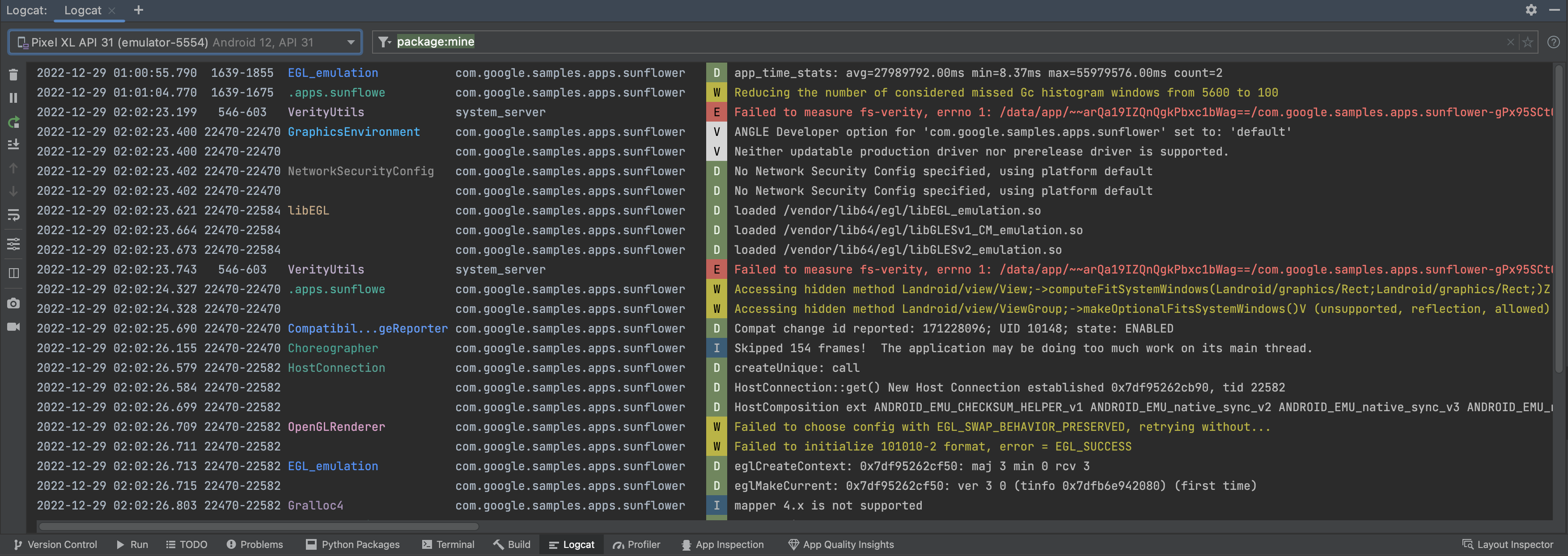
在 Android Studio Electric Eel 中,默认启用新版 Logcat,以便更轻松地解析、查询和跟踪日志。这是该工具自推出以来最重要的更新,因此请参阅使用 Logcat 查看日志,了解如何使用新功能和查询语法。
Firebase Crashlytics 的应用质量洞察
从 Android Studio Electric Eel 开始,您可以直接在 IDE 中查看和处理来自 Firebase Crashlytics 的应用崩溃数据。此集成将 Crashlytics 的堆栈跟踪数据和崩溃统计信息拉取到 IDE 中新的应用质量洞察工具窗口,因此您无需在浏览器和 IDE 之间来回切换。开发团队可以从以下关键功能中受益:
- 当代码行有相关的 Crashlytics 事件数据时,会突出显示这些代码行。
- 查看热门崩溃的堆栈跟踪,并点击堆栈跟踪跳转到代码中的相关行。
- 查看热门崩溃和非致命事件的汇总统计信息,例如按设备制造商和 Android 版本分组。
- 按严重程度、时间和应用版本过滤事件。
- 获取一个浏览器链接,打开 Crashlytics 信息中心页面,其中包含有关该事件的更多详情。
借助 Android Studio 和 Crashlytics 的集成,您可以在同一位置编写代码并解决热门崩溃问题。这种丰富的开发体验有助于您随时了解应用性能,并最大限度地减少对用户造成的中断。如果您在使用此功能时遇到任何问题,请提交错误报告。
如果您尚未使用 Crashlytics 并想详细了解其产品,请参阅 Firebase Crashlytics。
入门
要在 Android Studio 中查看 Crashlytics 数据,您需要在应用项目中设置 Firebase 和 Crashlytics。步骤如下:在 Android Studio 中依次选择 工具 > Firebase 打开 Firebase Assistant,点击 Crashlytics,然后按照教程将 Firebase 和 Crashlytics 添加到您的项目。您可以在 Firebase Android 入门指南中详细了解 Firebase Assistant 工作流。
如果您已将 Firebase 和 Crashlytics 添加到应用,请点击头像图标 ![]() 在 IDE 中登录您的开发者账号。登录后,点击应用质量洞察工具窗口。您应该会看到问题、示例堆栈跟踪和详细信息面板显示 Crashlytics 报告。
在 IDE 中登录您的开发者账号。登录后,点击应用质量洞察工具窗口。您应该会看到问题、示例堆栈跟踪和详细信息面板显示 Crashlytics 报告。
在 Android Studio 中浏览 Crashlytics 数据
应用质量洞察工具窗口包含丰富的数据,可让您深入了解用户遇到的事件,并提供链接帮助您快速导航到这些事件的来源。

- 如果您的项目包含多个应用模块,请确保从模块下拉菜单中选择要查看事件数据的模块。
- 使用应用 ID 下拉菜单选择要分析的应用 ID。例如,虽然您可能在 IDE 中处理应用的调试版本,但您可能想查看用户安装的应用生产版本的事件数据。
- 问题面板显示 Crashlytics 记录的数据中的热门事件,并按影响最大的崩溃进行排序。
示例堆栈跟踪面板显示您在问题面板中点击的事件的最新发生情况的详细信息。您可以查看事件的堆栈跟踪,并点击堆栈跟踪跳转到代码库中的相关行。
其中还包含受影响的设备类型、其 Android 版本以及事件发生时间的详细信息,以及指向 Firebase Crashlytics 信息中心内该事件的链接。如果您想深入研究并查看其他堆栈跟踪、趋势和自定义日志,则该信息中心非常有用。
- 详细信息面板按设备类型和 Android 版本细分崩溃计数,以便您确定哪些用户群受影响最大。它还显示哪个或哪些应用版本发生了崩溃以及受影响的用户数量。
- 使用严重程度过滤器选择或取消选择致命
 或非致命
或非致命  事件 .
事件 .
- 使用时间范围和应用版本过滤器缩小范围以查找某些事件子集。
除了能够从堆栈跟踪导航到代码外,您还可以从代码跳转到堆栈跟踪:Android Studio 现在会突出显示与崩溃相关的代码行,以便您轻松发现和调试它们。
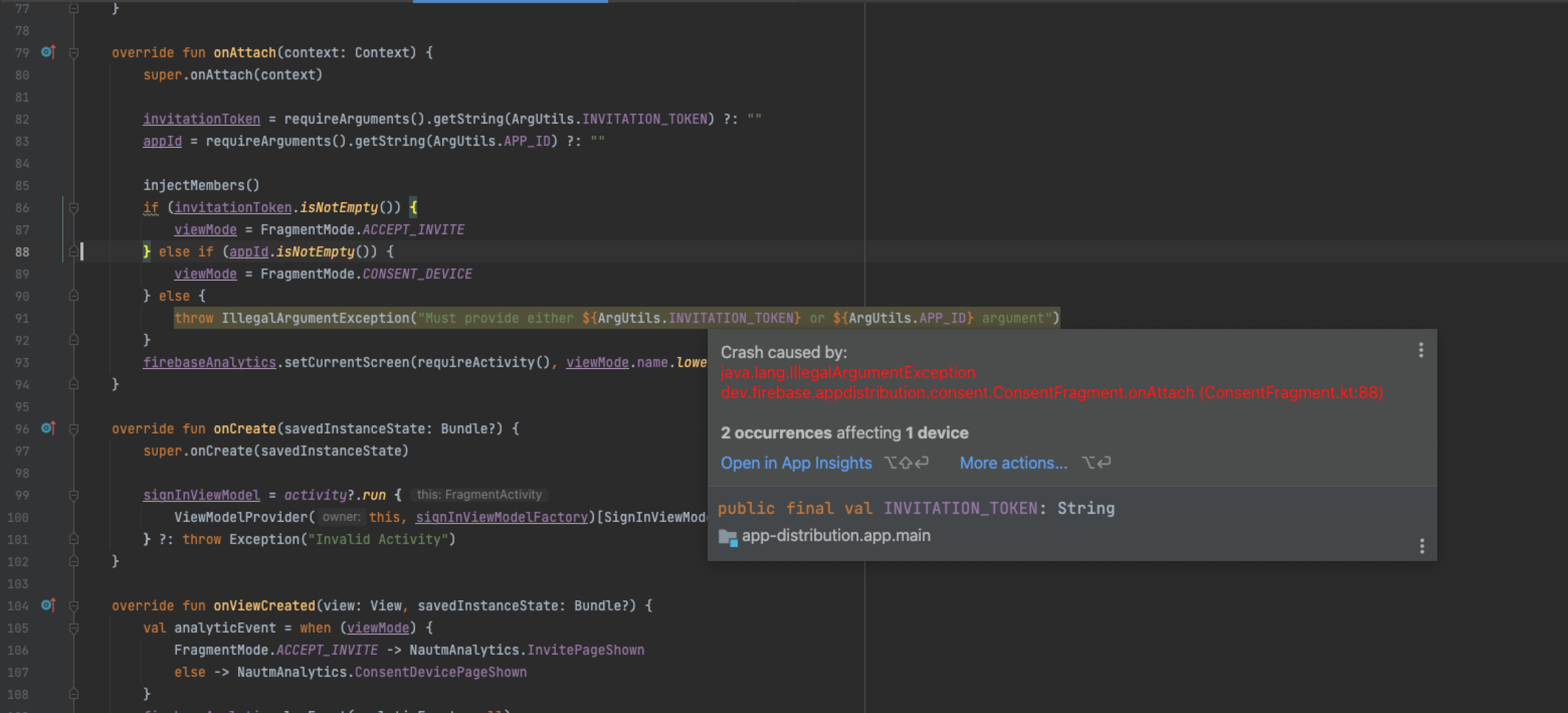
将鼠标悬停在突出显示的代码行上时,会显示一个弹出窗口,其中显示相关的事件、其频率以及受影响设备的数量。您可以点击在应用质量洞察中打开跳转到应用质量洞察工具窗口中的事件详细信息。要了解详情,请参阅使用应用质量洞察分析 Firebase Crashlytics 中的问题。
Compose 预览实时更新
从 Android Studio Electric Eel 开始,您可以在进行更改时立即看到 Compose 预览的更新。要了解详情,请参阅使用可组合预览预览您的界面。
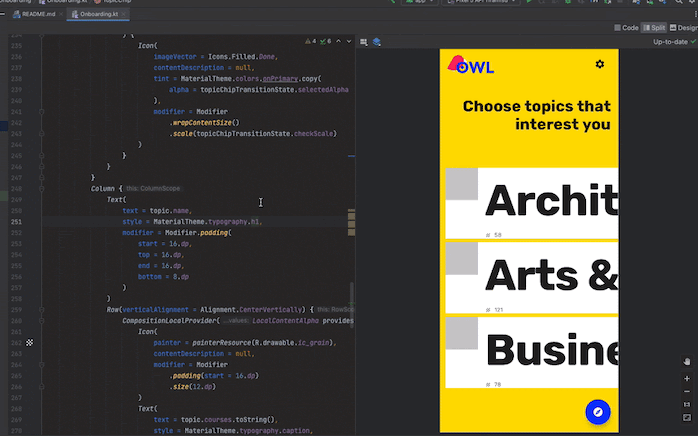
使用不同设备进行 Compose 预览
在 Android Studio Electric Eel 中,您可以编辑 Preview 注解的 device 参数,以定义可组合项在不同设备上的配置。要了解详情,请参阅与不同设备配合使用。
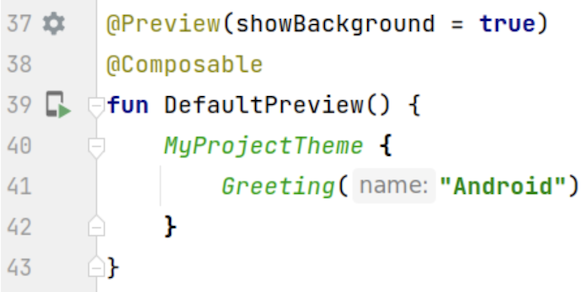

Layout Inspector 重组渲染突出显示
在 Android Studio Electric Eel 中,您的重组会突出显示,以帮助您确定可组合项在界面中的重组位置。突出显示的部分在 Layout Inspector 的图像区域中显示可组合项的渐变叠加层,并逐渐消失,以便您了解在界面中可以找到重组次数最多的可组合项的位置。如果一个可组合项的重组速率高于另一个可组合项,则第一个可组合项会获得更强的渐变叠加颜色。要了解详情,请参阅Layout Inspector 中的 Compose 重组计数。
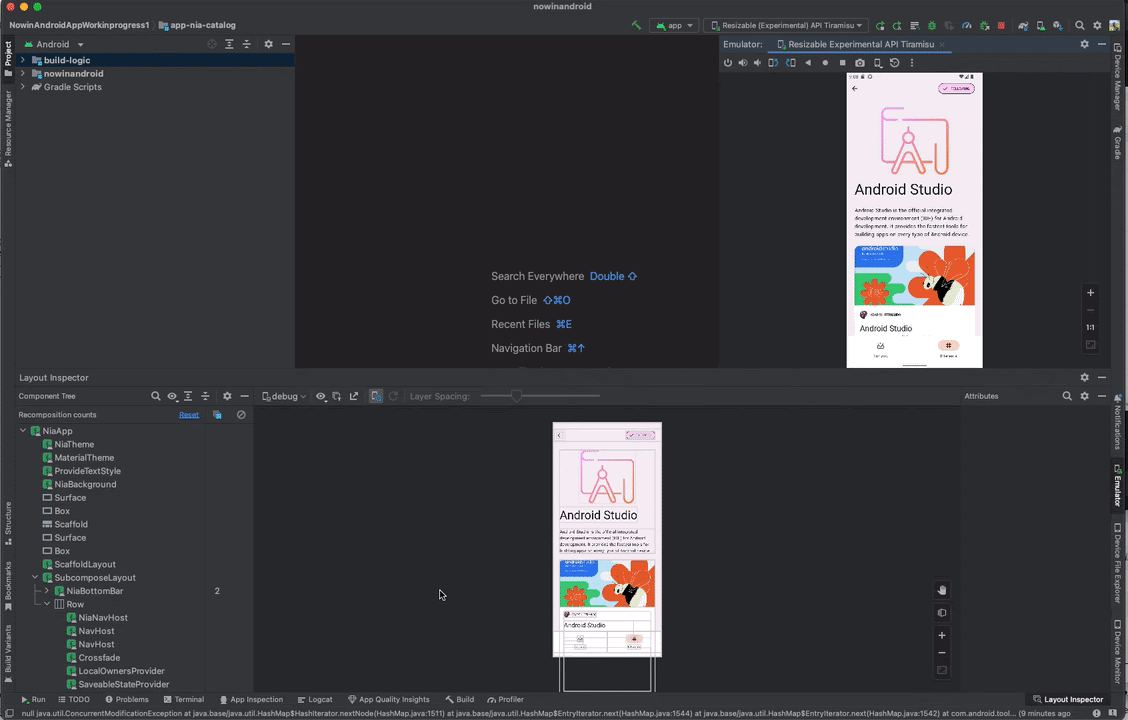
视图的可视化 Lint 检查
Android Studio 现在会自动运行您的布局,以检查视图中编写的布局在不同屏幕尺寸上的可视化 Lint 问题。打开布局验证后,您可以看到所有布局在多种设备尺寸上渲染。如果存在问题,它会显示在问题面板中,该面板旨在显示设计工具中的所有问题。
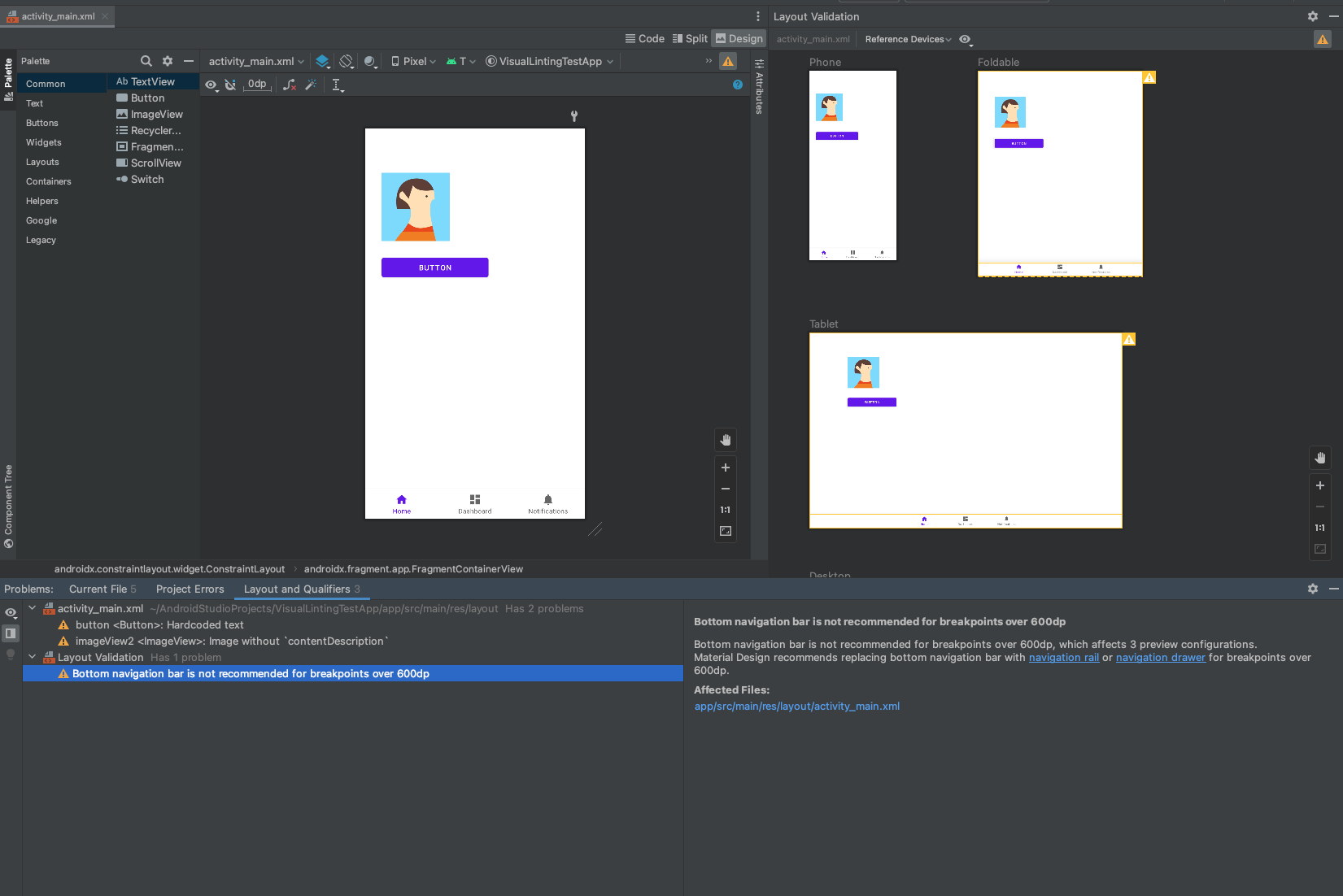
通用问题面板
您现在可以在共享的问题面板中查看设计工具的所有问题。要查看工具窗口,请依次导航到 视图 > 工具窗口 > 问题。
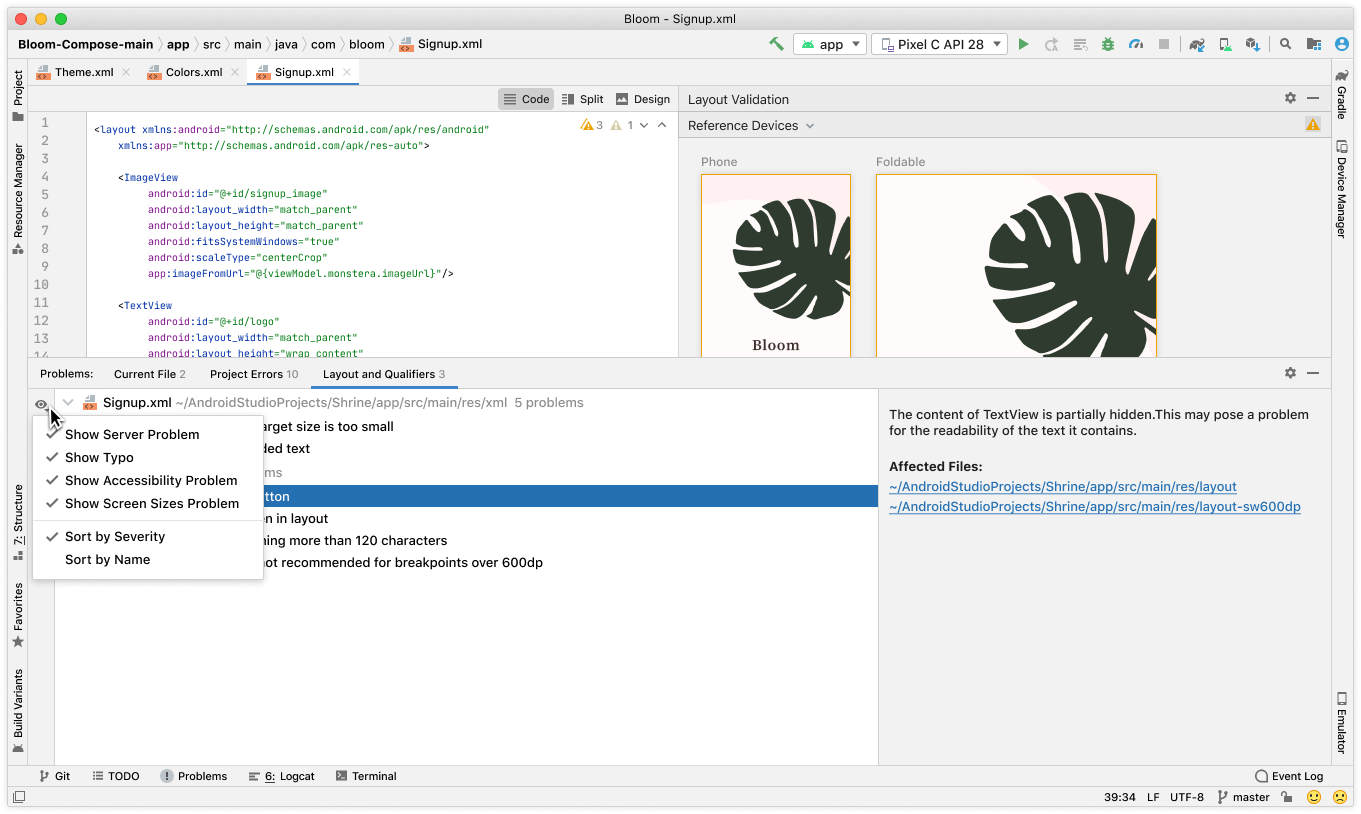
可调整大小的模拟器
您现在可以使用单个可调整大小的模拟器在多种屏幕尺寸上测试您的应用。使用单个可调整大小的模拟器进行测试不仅可以快速测试不同界面上的更改,还可以通过节省维护单独虚拟设备所需的计算资源和内存来促进更流畅的开发体验。
要使用可调整大小的模拟器,您需要 Android Emulator 31.1.3 或更高版本。要升级版本,请依次转到 工具 > SDK 管理器。要创建可调整大小的 Android 虚拟设备 (AVD),请按以下步骤操作:
- 在创建设备流程中,选择 Resizable (Experimental)(可调整大小(实验性))手机硬件配置文件。
- 下载 Android Tiramisu 系统映像。
- 按照提示创建 AVD。
将应用部署到可调整大小的模拟器时,使用模拟器工具栏中的显示模式下拉菜单可在常见设备类型之间快速切换。模拟器屏幕会调整大小,以便您可以轻松地在各种屏幕尺寸和密度上测试您的应用。
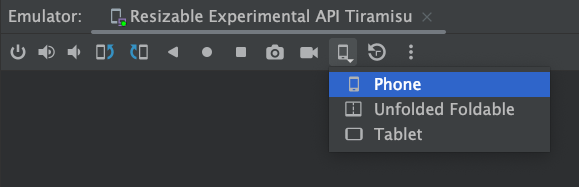
桌面 Android 虚拟设备现已推出
您现在可以使用桌面 Android 虚拟设备 (AVD) 测试您的应用在 Chromebook 等桌面设备上的工作方式。用户在大型屏幕设备上与应用的互动方式通常有所不同,桌面 AVD 使您能够查看应用在此环境中的行为。以下是您可以测试的一些独特功能:
- 应用调整大小:通过拖动窗口边缘来调整应用的大小。
- 自由形式窗口管理:将您的应用放置在桌面屏幕上的各个位置,以及最小化、最大化和恢复应用窗口。
- 通知:检查从桌面上的系统托盘拉起通知时,通知是否正确渲染。
要详细了解桌面 AVD 以及如何将其整合到您的测试工作流中,请参阅 ChromeOS 开发者博客上的Android Studio 中的桌面 AVD。
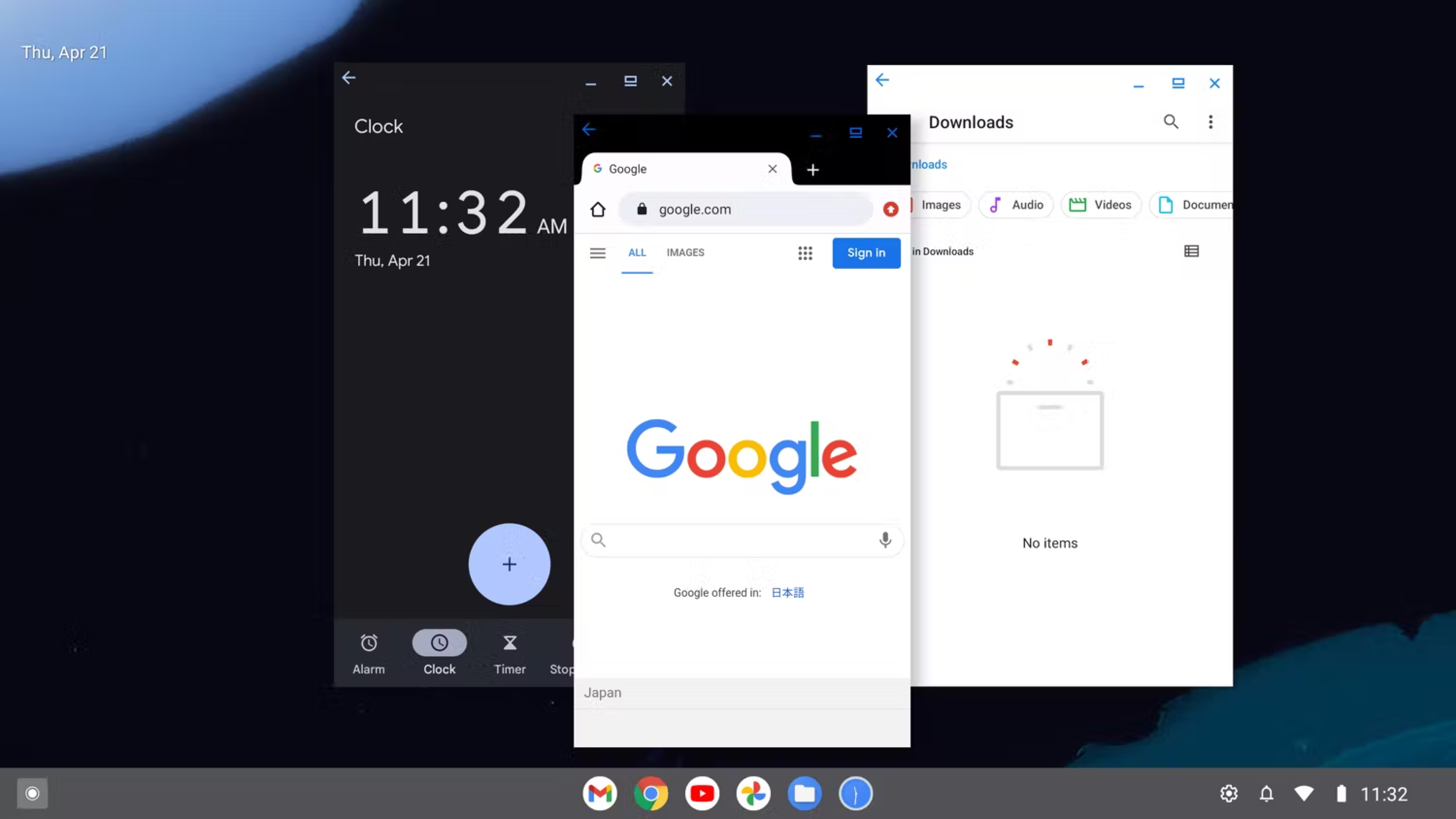
使用 Build Analyzer 检查下载影响
Build Analyzer 现在提供下载依赖项所用时间的摘要以及每个仓库下载的详细视图。您可以使用此信息来确定意外的依赖项下载是否对构建性能产生负面影响。这在增量构建期间尤为重要,因为增量构建不应持续下载工件。
具体来说,您可以使用此信息来识别配置问题,例如使用导致意外下载的动态版本依赖项。此外,如果您看到某个特定仓库的失败请求数量很高,这可能表明该仓库应在您的仓库配置中被移除或移至更低的位置。
SDK 洞察
查看来自新的Google Play SDK Index 的依赖项洞察,这是一个公开门户,提供有关热门依赖项或 SDK 的信息。如果某个库的特定版本被其作者标记为过时,则在查看该依赖项定义时会显示相应的 Lint 警告。这使您能够在开发期间发现并更新依赖项问题,而不是稍后在 Play Console 上发布应用时才发现。您可以在 Android 开发者博客文章 此处了解有关此新工具的更多信息。
补丁版本
以下是 Android Studio Electric Eel 中的补丁版本列表。
Android Studio Electric Eel | 2022.1.1 补丁 2(2023 年 2 月)
此次次要更新包含以下错误修复:
| 已修复问题 | ||||
|---|---|---|---|---|
| Compose 预览 |
|
|||
| 布局编辑器 |
|
|||
| 代码缩减器 (R8) |
|
|||
Android Studio Electric Eel | 2022.1.1 补丁 1(2023 年 2 月)
随着补丁 1 版本的发布,Android Studio Electric Eel 现在支持 Kotlin 1.8。此次次要更新还包含以下错误修复:
| 已修复问题 | ||
|---|---|---|
| 安装程序 |
|
|
| Logcat |
|
|
